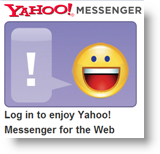महान सामग्री की खोज और साझा करने में आपकी सहायता के लिए 3 उपकरण: सोशल मीडिया परीक्षक
सोशल मीडिया उपकरण / / September 26, 2020
 क्या आप बेहतर तरीके ढूंढ रहे हैं? साझा करने के लिए नई और दिलचस्प सामग्री खोजें?
क्या आप बेहतर तरीके ढूंढ रहे हैं? साझा करने के लिए नई और दिलचस्प सामग्री खोजें?
को समय मिल रहा है दिलचस्प सामग्री पढ़ें और साझा करें एक युद्ध?
इस लेख में, मैं आपको बहुमूल्य समय की बचत करते हुए महान सामग्री को खोजने और साझा करने में आपकी सहायता करने के लिए ३ टूलों की रूपरेखा तैयार करता हूं।
# 1: Feedly का उपयोग करके ब्लॉग की सदस्यता लें
ब्लॉग पोस्ट सामग्री का एक बड़ा स्रोत हो सकते हैं, लेकिन प्रत्येक ब्लॉग पर जाने और हर दिन नए पदों की जांच करने में समय लगता है। ईमेल के माध्यम से सदस्यता लें और आप बहुत अधिक ईमेल प्राप्त करते हैं या वे आपको पढ़ने के लिए उपयुक्त समय पर नहीं पहुंच सकते हैं। यह एक बनाता है आरएसएस का पाठक एक मूल्यवान अवधि उपकरण.
Google रीडर सामग्री क्यूरेटर द्वारा व्यापक रूप से अपनाया गया है, लेकिन Google इस उत्पाद को सेवानिवृत्त कर रहा है 1 जुलाई को।
एक आदर्श प्रतिस्थापन है Feedly, जो आपको आसानी से अपने पसंदीदा ब्लॉग से सामग्री प्राप्त करने, व्यवस्थित करने, पढ़ने और साझा करने की सुविधा देता है।
फीडली के साथ, आपके द्वारा सदस्यता लेने वाले प्रत्येक ब्लॉग से सबसे हाल की सामग्री को आपके द्वारा इसे खोलने पर हर बार जोड़ा जाता है। फीडली यह सुनिश्चित करती है कि आप नई सामग्री देखते हैं और इसे पढ़ने और साझा करने के लिए एक केंद्रीय स्थान प्रदान करता है।
विशेषताएं:
- डेस्कटॉप और मोबाइल पर फीडली का उपयोग करें - आप अपने डेस्कटॉप से फीडली का उपयोग कर सकते हैं और Android, Apple iOS और Kindle मोबाइल उपकरण।
- बफर के साथ फीडली को एकीकृत करें - एक ही समय में अपनी सभी सामग्री साझा करने के बजाय, बफर पूर्व-निर्धारित समय में प्रकाशन को फैलाएंगे।
- अपनी पढ़ने की शैली के अनुरूप पोस्ट दृश्य व्यवस्थित करें - कुछ उत्कृष्ट कॉन्फ़िगरेशन विकल्प हैं जो आपको पोस्ट को उस तरीके से देखने की अनुमति देते हैं जो आपको सबसे अच्छा लगता है। आप ब्लॉग पोस्ट को विभिन्न श्रेणियों में समूहित कर सकते हैं, पदों के सारांश को स्कैन कर सकते हैं, पूर्ण पोस्ट देख सकते हैं, पोस्ट को बाद में देखने या टैग करने के लिए कतार में सहेज सकते हैं ताकि आप उन्हें भविष्य में आसान पा सकें।
- नए फ़ीड खोजें - ए चारा उस ब्लॉग की सामग्री है जिसे आप सब्सक्राइब करते हैं। Feedly में, आप फ़ीड के URL में दर्ज करके या कीवर्ड के साथ खोज कर, श्रेणी के आधार पर नए फ़ीड खोज सकते हैं।
- Pinterest एकीकरण का लाभ उठाएं - आप सीधे अपने करने के लिए छवियों को पिन कर सकते हैं Pinterest बोर्ड फीडली के भीतर से।
-
क्यूरेटेड फीचर्ड लेख प्राप्त करें- आप इस सुविधा को चालू या बंद कर सकते हैं। जब यह चालू होता है, तो फीडली स्वचालित रूप से लोकप्रिय लेखों को उजागर करेगी।
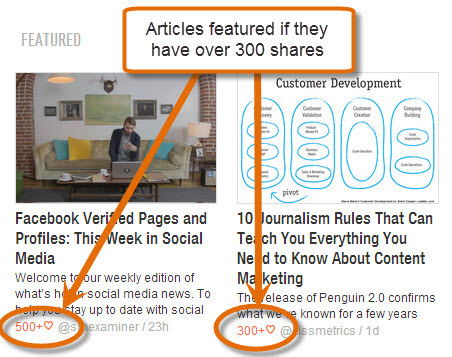
लेख शीर्ष पर चित्रित किया जा सकता है। ये आपको उन ब्लॉगों के लेख दिखाते हैं जिन्हें आपने सब्सक्राइब किया है जो सोशल मीडिया पर बहुत शेयर किए गए थे।
सेट अप
1 जुलाई से पहले, आपको फीडली का उपयोग करने के लिए Google रीडर के साथ एक खाते की आवश्यकता होगी; यदि आपके पास इस स्तर पर Google रीडर खाता नहीं है, तो 1 जुलाई तक प्रतीक्षा करें और सीधे फीडली के साथ पंजीकरण करें।
अभी के लिए, जब आप पहली बार Feedly स्थापित करते हैं, तो यह आपके Google रीडर खाते से जुड़ता है और आपके वर्तमान फ़ीड को आयात करता है। 1 जुलाई के बाद, आप फीडली को एक स्टैंडअलोन एप्लिकेशन के रूप में उपयोग कर सकते हैं।
एक बार जब आप Feedly स्थापित कर लें, तो आप इसके लिए तैयार हैं अपने पसंदीदा ब्लॉग से फ़ीड जोड़ें. नया फ़ीड जोड़ने के लिए, 'सामग्री जोड़ें' विकल्प चुनें और फ़ीड URL, शीर्षक या #topic दर्ज करें।
हमने जय बेयर के ब्लॉग की खोज की कन्विंस और कन्वर्ट.
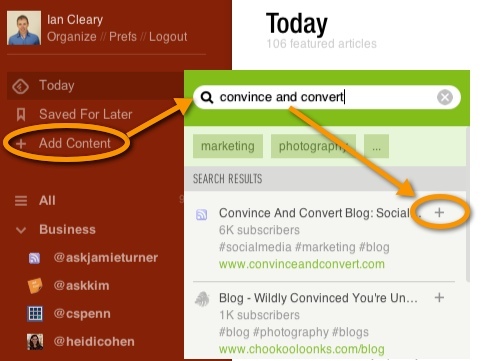
जब फ़ीडली आपके इच्छित ब्लॉग को खोज लेती है, तो उसे अपने फ़ीड फ़ीड में जोड़ने के लिए blog + 'बटन पर क्लिक करें।
जब आप एक फ़ीड जोड़ते हैं, तो आपको शीर्षक के साथ फ़ीड की पहचान करने में मदद करने के लिए कुछ बुनियादी कॉन्फ़िगरेशन करने के लिए कहा जाएगा। क्रिस्टी हाइन्स द्वारा साझा एक उपयोगी टिप है उस व्यक्ति / कंपनी के ट्विटर पते के साथ फ़ीड का नाम बताएं जो सामग्री प्रदान करता है इसलिए जब भी आप कुछ साझा करते हैं, तो आपको हर बार उनका ट्विटर पता देखना होगा।
फ़ीड का नामकरण करने के अलावा, आप इसे श्रेणीबद्ध भी कर सकते हैं। यह आपको देता है ब्लॉग को कस्टम श्रेणियों में व्यवस्थित करें जैसे व्यक्तिगत और व्यावसायिक।
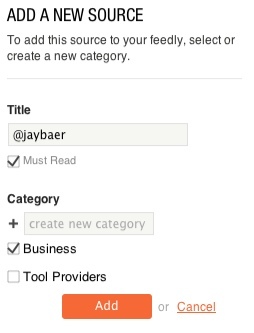
आपके द्वारा ब्लॉगों के चयन के लिए सदस्यता लेने के बाद, यह आपका मुख्य दृष्टिकोण हो सकता है।
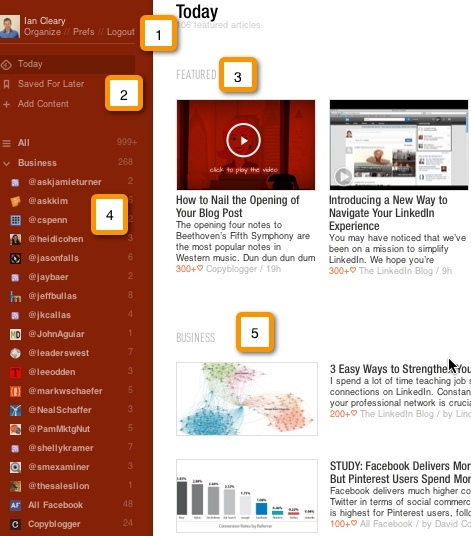
- ऊपर की छवि में, 1 के बगल में आपकी वरीयताओं को प्रबंधित करने और प्रदर्शन चुनने के लिए विकल्प हैं। हमारे द्वारा चुना गया दृश्य आज का है, जो वर्तमान दिन से नवीनतम पोस्ट दिखाता है।
- इसके अलावा 2 विकल्प हैं जो आपको सामग्री को बाद में पढ़ने या सहेजने के लिए चिह्नित करते हैं। आप इस क्षेत्र से नए फ़ीड भी जोड़ सकते हैं।
- 3 के अलावा, विशेष रुप से प्रदर्शित अनुभाग आपके ध्यान के लिए प्राथमिकता वाले आइटम दिखाएगा।
- 4 के अलावा, आप उन सभी फ़ीड्स की एक सूची देख सकते हैं, जिनकी आपने सदस्यता ली है, जो आपके द्वारा बनाई गई श्रेणियों में क्रमबद्ध हैं।
- 5 के अलावा, आप प्रत्येक ब्लॉग से नवीनतम सामग्री देख सकते हैं, वह भी श्रेणी के अनुसार।
फीडली में एक अलग पोस्ट देखने के लिए, स्क्रीन के बाईं ओर से एक ब्लॉग शीर्षक पर क्लिक करें और नवीनतम पोस्ट स्क्रीन के दाईं ओर दिखाई देगी:
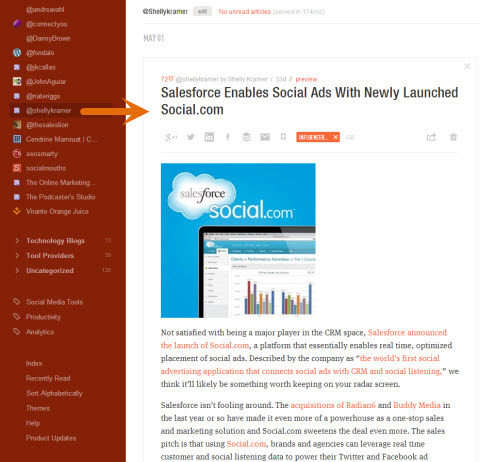
हर पोस्ट के अंत में, आप कर सकते हैं विभिन्न प्रकार के साझाकरण विकल्पों का उपयोग करके साझा करें.

प्रदर्शित चिह्न इस प्रकार हैं:
गूगल +, ट्विटर, लिंक्डइन, फेसबुक, बफर, ईमेल पर भेजें, इसे बाद में पढ़ने के लिए चिह्नित करें, जोड़ें टैग सामग्री की पहचान करने के लिए, अन्य स्रोतों जैसे कि आगे Evernote, Instapaper, जेब या स्वादिष्ट, या आइटम को अपने फ़ीड से हटा दें।
लाभ
फीडली आपकी मदद करता है:
- अपनी सामग्री व्यवस्थित करें इसलिए आप सामग्री का सेवन तेज कर सकते हैं।
- प्रबंधित करें और अपने पसंदीदा ब्लॉगर्स की सामग्री पढ़ें एक केंद्रीय मंच से।
- अपने कार्यालय या बाहर रहते समय सामग्री पढ़ें और अपने बारे में मोबाइल डिवाइस।
- मूल्यवान सामग्री को सहेजें और संग्रह करें जिसे आप बाद के चरण में संदर्भित करना चाहते हैं।
सारांश
सेवा अपने उद्योग के भीतर प्रभावशाली लोगों के साथ संबंध बनाएं और करने के लिए अपने अनुयायियों के लिए अच्छी सामग्री प्रदान करें, आपको अपनी सामग्री पढ़ने और साझा करने के साथ संगठित और कुशल बनने की आवश्यकता है। फीडली एक महान समाधान प्रदान करता है प्रासंगिक सामग्री ढूंढें, पढ़ें और साझा करें आरएसएस प्रारूप में प्रदान किया गया है, और डेस्कटॉप और मोबाइल उपयोगकर्ताओं के लिए अच्छी तरह से काम करता है।
# 2: अपने नेटवर्क में न्यूज़ल का उपयोग करने वाले लोगों के बारे में ट्रैक न्यूज़
न्यूज़ल आपको तब अलर्ट करता है जब आप जिन लोगों का अनुसरण करते हैं, वे ऑनलाइन लेखों में उल्लिखित होते हैं। आप ऐसा कर सकते हैं अपने नेटवर्क, पत्रकारों और उन लोगों को ट्रैक करें जिनसे आप जुड़े नहीं हैं.
विशेषताएं:
- लोगों के बारे में खबर का पालन करें अपने ट्विटर, फेसबुक और लिंक्डइन नेटवर्क से।
- उन लोगों या ब्रांडों के बारे में समाचार खोजें और उनका अनुसरण करें जो किसी अन्य व्यक्ति के समान हैं. अगर तुम नील पटेल का अनुसरण करें और तकनीकी स्टार्टअप्स में रुचि है, यह सुविधा आपको ऐसे व्यक्तियों को दिखाएगी जिनकी नील के समान रुचि है।
- ट्रेंडिंग लोगों या ब्रांडों के बारे में समाचार खोजें और उनका पालन करें. उन व्यक्तियों के लिए खोजें जो वर्तमान में श्रेणी के अनुसार ट्रेंड कर रहे हैं। उदाहरण के लिए, आप व्यवसाय, तकनीक या लेखकों के लिए फ़िल्टर कर सकते हैं।
- अधिकांश प्रसिद्ध लोगों या ब्रांडों के बारे में समाचार खोजें और उनका पालन करें. यह आपको ट्रेंडिंग के समान श्रेणियों के अनुसार फ़िल्टर करने देता है, लेकिन एक उच्च मीडिया प्रोफ़ाइल वाले व्यक्तियों और ब्रांडों को दिखाता है; उदाहरण के लिए, मार्गरेट थैचर, मैरिसा मेयर या न्यूयॉर्क टाइम्स.
- पत्रकारों द्वारा प्रकाशित लेख खोजें तुम पालन करो।
- आप के बारे में खबर का पता लगाएं. आसान प्रतिष्ठा प्रबंधन के लिए अपने बारे में लेख देखने के लिए पृष्ठ के शीर्ष पर मी पर क्लिक करें।
- ईमेल अलर्ट प्राप्त करें जब आपके या आपके द्वारा अनुसरण किए जाने वाले लोगों के बारे में समाचार प्रकाशित होते हैं या जब आपके द्वारा अनुसरण किए जाने वाले पत्रकार एक नया लेख प्रकाशित करते हैं।
सेट अप
YouTube मार्केटिंग प्रशिक्षण प्राप्त करें - ऑनलाइन!

YouTube के साथ अपनी व्यस्तता और बिक्री में सुधार करना चाहते हैं? फिर YouTube मार्केटिंग विशेषज्ञों की सबसे बड़ी और सबसे अच्छी सभा में शामिल हों क्योंकि वे अपनी सिद्ध रणनीतियों को साझा करते हैं। आपको चरण-दर-चरण लाइव निर्देश प्राप्त होंगे, जिस पर ध्यान केंद्रित किया गया है YouTube रणनीति, वीडियो निर्माण और YouTube विज्ञापन. अपनी कंपनी और क्लाइंट्स के लिए YouTube मार्केटिंग हीरो बनें क्योंकि आप उन रणनीतियों को लागू करते हैं जो सिद्ध परिणाम प्राप्त करते हैं। यह सोशल मीडिया परीक्षक में अपने दोस्तों से एक लाइव ऑनलाइन प्रशिक्षण कार्यक्रम है।
विवरण के लिए यहां क्लिक करें - बिक्री के बारे में पता लगाएं 22ND!न्यूज़ले सेट करने के लिए, आपको करने की आवश्यकता है इन सोशल मीडिया नेटवर्कों में से कम से कम एक से कनेक्ट करें: ट्विटर, फेसबुक और / या लिंक्डइन।
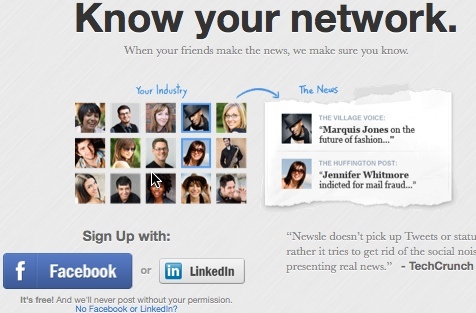
एक बार जब आप कनेक्ट करते हैं, तो न्यूज़ले आपके नेटवर्किंग कनेक्शन से संबंधित कहानियों को पुनः प्राप्त करने के लिए हजारों प्रमुख ऑनलाइन समाचार आउटलेट्स के माध्यम से जाएगा।
निम्नलिखित उदाहरण में, गिनी और जॉन के लेखों को उठाया गया क्योंकि वे फेसबुक पर मेरे दोनों दोस्त हैं। छवि के शीर्ष पर, आप कर सकते हैं लेख विवरण फ़िल्टर करने और देखने के लिए कई तरीके चुनें:
- दोस्त - प्रत्यक्ष कनेक्शन के लिए समाचार उल्लेख देखें (दोस्त)
- दोस्तों के दोस्त - अगर आपके दोस्त न्यूज़ल का उपयोग करते हैं, तो आप उनके दोस्तों के लिए समाचार देख सकते हैं। मैं इस विकल्प में बहुत अधिक मूल्य नहीं देखता हूं और जब आप इसे सक्षम करने का प्रयास करते हैं, तो न्यूज़ले आपको अपने मित्रों को न्यूज़ले के लिए आमंत्रित करने के लिए मजबूर करता है, इसलिए यह एक विकल्प नहीं हो सकता है जिसे आप मानते हैं।
- सभी - समाचार में फ्रेंड्स और फ्रेंड्स फ्रेंड्स दोनों का उल्लेख है।
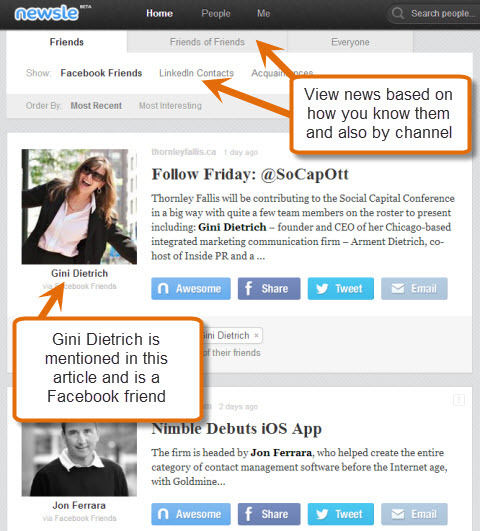
लोगों (दोस्तों, दोस्तों के दोस्तों) और आपके द्वारा उनसे जुड़े चैनल (फेसबुक, लिंक्डइन) पर आपके द्वारा संबंध के बारे में समाचार आइटम देखें।
जब आप किसी ऐसे व्यक्ति के बारे में समाचार लेख देखते हैं जिसका आप अनुसरण करते हैं, तो आप यह संकेत दे सकते हैं कि यह बहुत बढ़िया है, आप इसे अपनी पसंद के सामाजिक नेटवर्क पर साझा कर सकते हैं या आप इसे किसी सहकर्मी को ईमेल कर सकते हैं।
आप भी कर सकते हैं उन लोगों को ट्रैक करें, जिनके साथ आप सोशल मीडिया पर बातचीत नहीं करते हैं इसलिए आप वे क्या कर रहे हैं पर तारीख तक रह सकते हैं। यह एक शानदार तरीका है अपनी प्रतियोगिता पर नज़र रखें.
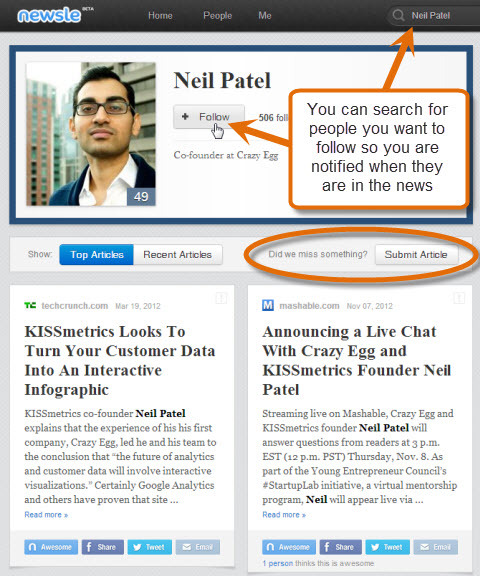
बस न्यूज़ले पर उनके नाम के लिए एक खोज करें और जब आप उन्हें ढूंढते हैं, तो उनके लिए समाचार उल्लेख ट्रैक करने के लिए फ़ॉलो पर क्लिक करें। यदि ऐसे लेख हैं जिनसे आप अवगत हैं, तो वे लेखों की वर्तमान सूची में शामिल नहीं हैं, आप समावेश के लिए एक लेख प्रस्तुत कर सकते हैं।
सेटिंग्स स्क्रीन में, आप कर सकते हैं चुनें कि आप कितनी बार ईमेल सूचनाएं प्राप्त करते हैं आपके या आपके द्वारा अनुसरण किए जाने वाले लोगों के बारे में समाचार के लिए।
आपके बारे में समाचार कैसे संभाला जाए, यह परिभाषित करने के लिए मेरे बारे में उन्नत सेटिंग्स पर क्लिक करें।
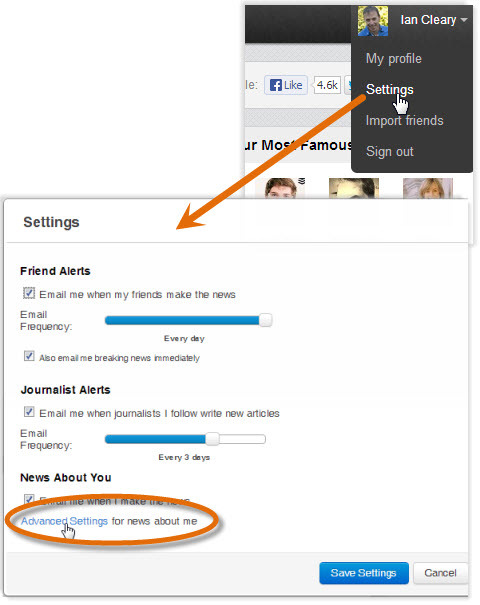
यहां से, आप कर सकते हैं स्वीकृत करें, हटाएं या अपने बारे में लेख ट्वीट करें जैसा कि वे पाए जाते हैं, और नए लेख सुझाएं जो अभी तक सूचीबद्ध नहीं हैं न्यूज़ले पर।
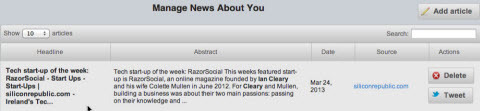
जोड़ें आलेख कार्यक्षमता में कुछ काम की आवश्यकता होती है और मेरे द्वारा जोड़े गए सभी लेख सूची में प्रदर्शित नहीं किए गए थे। जब आप न्यूज़ल पर अनुयायियों का निर्माण करते हैं, तो आप करना चाहते हैं सुनिश्चित करें कि आपके बारे में सभी लेख उठाए गए हैं इसलिए आपके अनुयायियों और / या नेटवर्क कनेक्शन उनके बारे में सूचित हो जाते हैं।
सारांश
जब आप दूसरों के बारे में सामग्री साझा करें, आप पाएंगे कि यह मदद करता है उनके साथ संबंध बनाएं. यदि आप चाहते हैं तो न्यूज़ल बहुत उपयोगी है जब आप, आपका नेटवर्क कनेक्शन और आप जिन लोगों का अनुसरण करना चाहते हैं, वे समाचार में हैं, या यदि आपके व्यवसाय के लिए उपयोगी पत्रकार नए लेख प्रकाशित कर रहे हैं।
न्यूज़ले के भीतर कार्यक्षमता को पूरा करने के लिए अभी भी कुछ विकास कार्य आवश्यक हैं, लेकिन यह अपने वर्तमान स्वरूप में उपयोग करने लायक है।
# 3: स्कूप का उपयोग करके बोर्ड बनाएं और ट्रैक करें
इसे झट से निकालें एक कंटेंट क्यूरेशन टूल है जो आपको देता है किसी विषय पर एक बोर्ड बनाएं तथा बोर्ड से संबंधित सामग्री जोड़ें. लोग तब आपके बोर्ड का अनुसरण कर सकते हैं और आप बदले में कर सकते हैं विभिन्न विषयों पर अन्य लोगों के बोर्ड का पालन करें क्या आप में रुचि रखते हैं के लिए प्रासंगिक है।
स्कूप पर। आप कर सकते हैं ऐसे लोगों को खोजें जो अपने बोर्डों में लगातार अच्छी सामग्री जोड़ रहे हैं. ये बोर्ड एक बड़ा स्रोत हैं अपने दोस्तों या अनुयायियों के साथ साझा करने के लिए सामग्री ढूंढें.
विशेषताएं:
- विषयों के आसपास बोर्ड बनाएं - आप नि: शुल्क योजना पर 5 बोर्ड तक बना सकते हैं और उन सामग्री को जोड़ सकते हैं जो आपको वेब पर मिलती हैं।
- विषयों के आसपास बोर्डों का पालन करें - उन विषयों पर बोर्डों का पालन करें जो आपके लिए प्रासंगिक या रुचि रखते हैं और इन बोर्डों में जोड़े गए किसी भी नई सामग्री को ट्रैक करते हैं।
- बोर्डों के लिए सामग्री का सुझाव दें - यदि आपके पास कुछ महान सामग्री है जो किसी विशेष बोर्ड के लिए प्रासंगिक है, तो आप इसे स्वामी को सुझा सकते हैं, जो आपको अपनी सामग्री को बढ़ावा देने में मदद कर सकता है।
- बुकमार्कलेट का उपयोग करके सामग्री जोड़ें - आप अपने ब्राउज़र में एक बटन स्थापित कर सकते हैं ताकि आप अपने ब्राउज़र से सीधे अपने बोर्ड पर सामग्री को स्कूप कर सकें।
- एक बोर्ड के साथ एक न्यूज़लेटर बनाएँ - आप एक बोर्ड की सामग्री ले सकते हैं और एक बटन के क्लिक के साथ, एक समाचार पत्र बना सकते हैं। Scoop.it के साथ एकीकृत करता है MailChimp इसलिए आप अपने ग्राहकों को सीधे न्यूज़लेटर भेज सकते हैं या आप न्यूज़लेटर की सामग्री को निर्यात कर सकते हैं और इसे दूसरे ईमेल प्रोग्राम में उपयोग कर सकते हैं।
सेट अप
जब आप स्कूप के साथ साइन अप करते हैं, तो आप कर सकते हैं ट्विटर, फेसबुक या लिंक्डइन से अपने विवरण का उपयोग करें. यदि आप अपने खाते को अपने किसी सामाजिक नेटवर्क से जोड़ना नहीं चाहते हैं, तो आप भी कर सकते हैं अपने ईमेल पते का उपयोग करें.
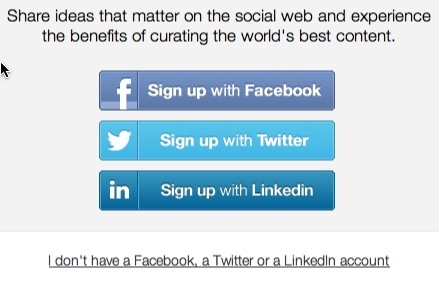
फिर आपको अपना पहला बोर्ड बनाने के लिए कहा जाएगा। जैसे ही आप अपने बोर्ड के लिए कीवर्ड दर्ज करते हैं, स्कूप.इट जोड़ने के लिए वस्तुओं के सुझाव प्रदान करता है, जो आपको नई सामग्री खोजने में मदद करेगा।
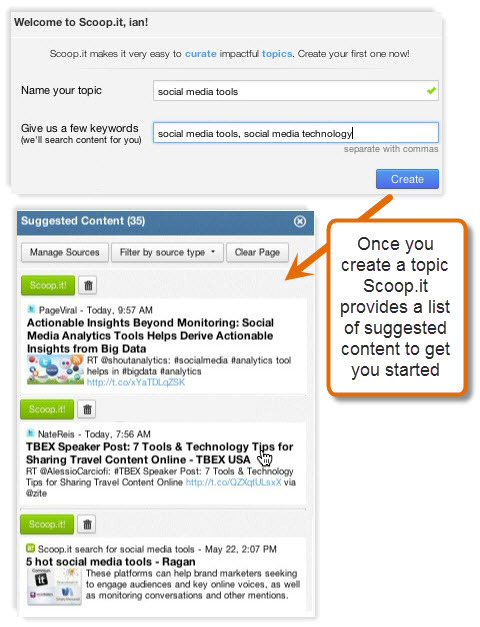
जब आप एक आइटम पाते हैं जिसे आप साझा करना चाहते हैं, सामग्री को एक बोर्ड में जोड़ें और अपनी अंतर्दृष्टि जोड़ें (आप सामग्री क्यों जोड़ रहे हैं इसका वर्णन)।
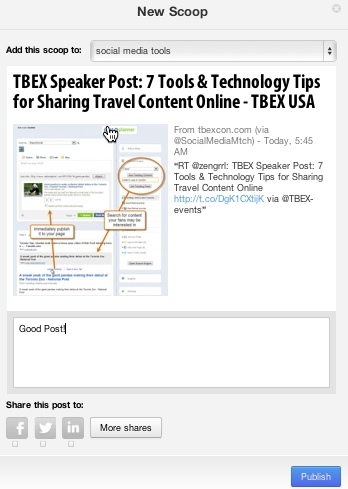
एक बार जब आप अपने बोर्ड में कुछ बिट सामग्री जोड़ लेते हैं, तो यह इस प्रकार दिखाई देता है:
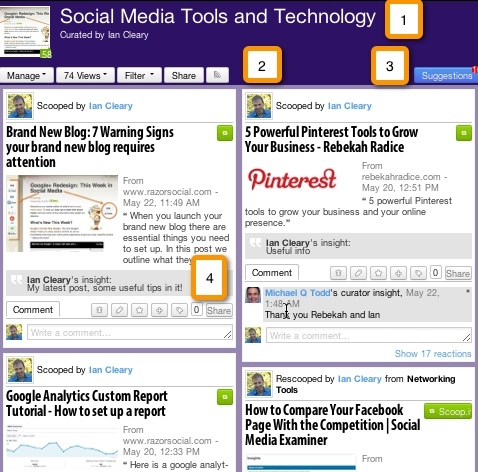
ऊपर की छवि के बारे में यहाँ अधिक है:
- बगल में बोर्ड का नाम और क्यूरेटर का नाम है।
- आपके बोर्ड का प्रबंधन करने के लिए 2 विभिन्न विकल्प उपलब्ध हैं। इस क्षेत्र में, आप बोर्ड को एक समाचार पत्र में भेज सकते हैं, बुनियादी आँकड़े देख सकते हैं कि कितने लोगों ने देखा बोर्ड, बोर्ड को कीवर्ड द्वारा आगे फ़िल्टर करें, बोर्ड को साझा करें या बोर्ड को रीडर एप्लिकेशन जैसे कि में जोड़ें Feedly।
- बगल में एक नीला बटन है जो आपको बोर्ड के सुझावों को देखने की सुविधा देता है।
- बगल में एक बोर्ड आइटम के लिए संपादन विकल्प हैं। आप इनसाइट्स / टैग्स को हटा सकते हैं, इस आइटम को एक स्टार के साथ हाइलाइट कर सकते हैं, आइटम को बोर्ड के एक अलग हिस्से में ले जा सकते हैं, बोर्ड आइटम को टैग कर सकते हैं और बोर्ड आइटम साझा कर सकते हैं।
यदि आप चाहते हैं अनुसरण करने के लिए अन्य बोर्ड खोजें, आप ऐसा कर सकते हैं कीवर्ड के आधार पर खोज करें या आप कर सकते हो विशिष्ट लोगों से बोर्ड देखें. निम्नलिखित माइकल क्यू टॉड से बोर्डों का एक संग्रह दिखाता है।
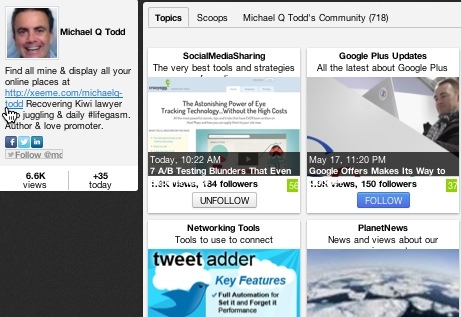
सारांश
Scoop.it एक शानदार तरीका प्रदान करता है महान सामग्री ढूंढें, ट्रैक करें और साझा करें. यदि आप स्कूप पर नियमित रूप से बातचीत करते हैं, तो आप करेंगे उन लोगों का एक नेटवर्क बनाएं जो आपके लिए बहुत अच्छी सामग्री पाएँगे.
अंतिम विचार
सोशल मीडिया मार्केटिंग बहुत समय लेने वाली है, लेकिन संभावित रूप से बहुत मूल्यवान भी है। और अगर आप सोशल मीडिया पर सफल होना चाहते हैं, तो आपको वास्तव में इसकी आवश्यकता है अन्य लोगों से बढ़िया सामग्री साझा करें अपनी सामग्री के साथ। लेकिन आपको करने की आवश्यकता है यह सुनिश्चित करें कि यह आपका बहुत अधिक समय नहीं लेगा.
इस लेख में हमने आपकी सहायता के लिए 3 समाधानों की रूपरेखा तैयार की है नई सामग्री पर नज़र रखें और इसे आसानी से साझा करें.
तुम क्या सोचते हो? आप ऊपर बताए गए किसी भी टूल का उपयोग कैसे कर रहे हैं? क्या आपके पास अन्य उपकरण हैं जो आप उपयोग कर रहे हैं? अपने प्रश्न और टिप्पणियाँ नीचे दिए गए बॉक्स में छोड़ दें।